So verhindern Sie, dass OneNote 2013 automatisch Listen erstellt
OneNote 2013 ist ein hilfreiches Tool, wenn Sie Informationen auf mehreren Geräten speichern müssen. Sie können Ihre Notizen und Daten in separaten Notizbüchern organisieren, sodass Sie auf einer Organisationsebene problemlos zurückkehren und Informationen finden können, wenn Sie sie benötigen. Oft liegen diese Informationen in Listenform vor, und OneNote kann automatisch neue Listenelemente hinzufügen, sobald Sie eine Liste erstellen.
Diese Listenfunktion kann jedoch etwas mühsam sein, wenn Sie sie nicht verwenden, und Sie sind möglicherweise frustriert, wenn Sie zurückgehen und Datensegmente rückgängig machen, die unbeabsichtigt in Listenform enthalten waren. Glücklicherweise können Sie OneNote 2013 daran hindern, automatisch neue Listenelemente hinzuzufügen, indem Sie einige Einstellungen im Menü Optionen ändern.
Ändern Sie die Einstellungen für automatische numerische Elemente und Aufzählungszeichen in OneNote 2013
Mit den Schritten in diesem Lernprogramm wird die Funktion in OneNote 2013 angepasst, bei der neue Listenelemente automatisch hinzugefügt werden, wenn Sie nach dem Erstellen eines Listenelements zu einer neuen Zeile wechseln. Es gibt separate Optionen für numerische Listenelemente und Listenelemente mit Aufzählungszeichen. Wir werden diese beiden Optionen in der folgenden Anleitung deaktivieren, aber Sie können eine Option intakt lassen, wenn Sie dies wünschen.
Schritt 1: Öffnen Sie OneNote 2013.
Schritt 2: Klicken Sie auf die Registerkarte Datei in der oberen linken Ecke des Fensters.

Schritt 3: Klicken Sie in der Spalte links im Fenster auf Optionen . Dies öffnet ein neues Fenster namens OneNote Options .
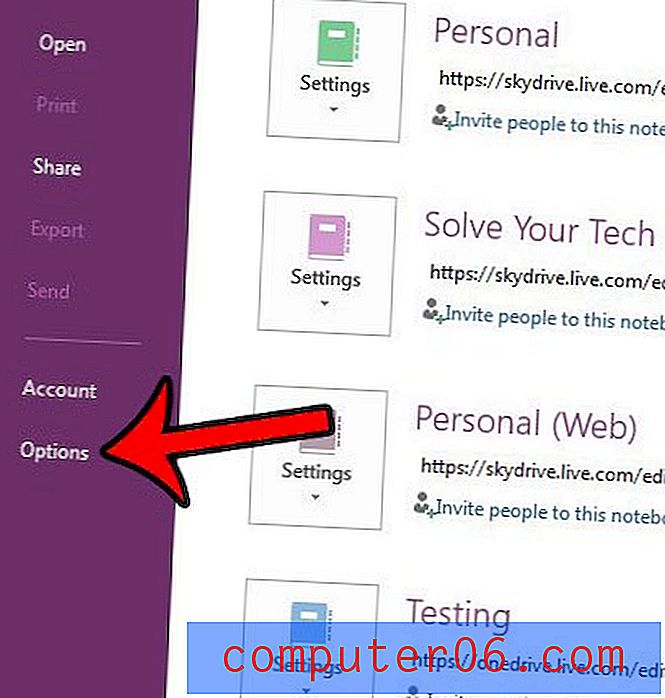
Schritt 4: Klicken Sie auf die Registerkarte Erweitert links im Fenster OneNote-Optionen .
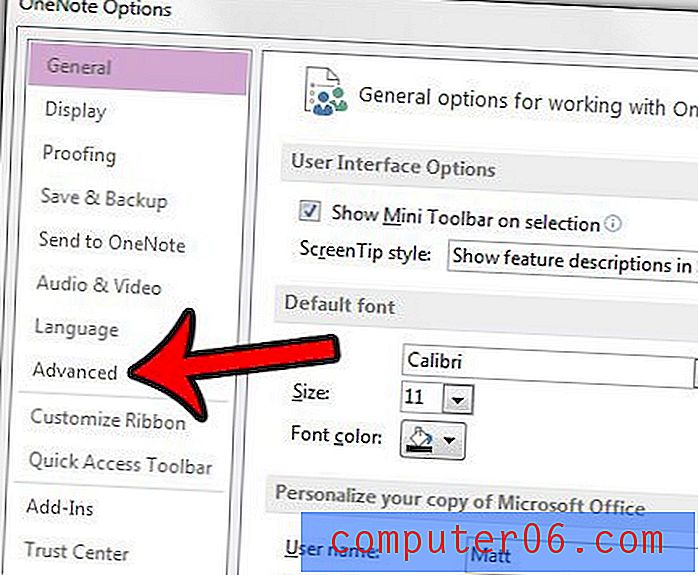
Schritt 5: Klicken Sie auf das Feld links neben Nummerierung automatisch auf Listen anwenden und links neben Aufzählungszeichen automatisch auf Listen anwenden, um die Häkchen zu entfernen. Sie können dann unten im Fenster auf die Schaltfläche OK klicken, um Ihre Änderungen zu übernehmen.
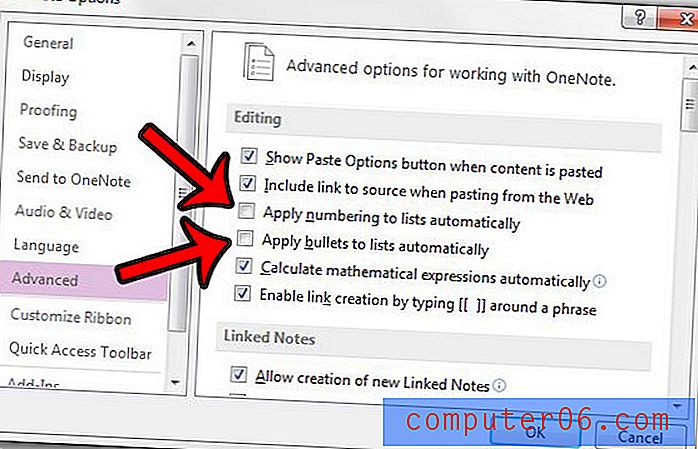
Wenn Sie vertrauliche oder persönliche Informationen in einem OneNote 2013-Notizbuch aufbewahren, ist es möglicherweise keine schlechte Idee, einen Kennwortschutz hinzuzufügen. Diese Anleitung zeigt Ihnen, wie Sie ein Notebook mit einem Passwort schützen.



